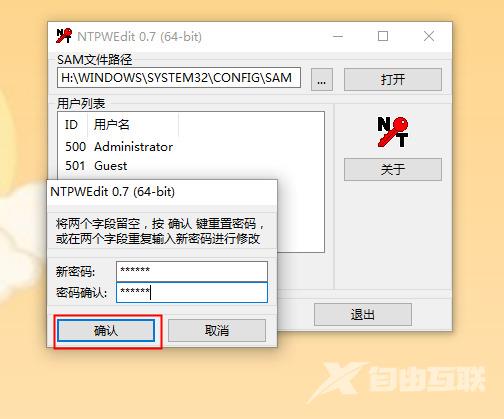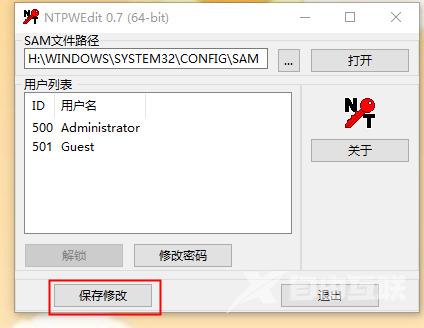不知道小伙伴们有没有在使用台式电脑时候忘记密码的情况。自由互联小编最近在使用华为台式电脑的时候就遇到了这个问题。之后上网查找解决方法,发现不少惠普、华硕、戴尔台式电脑的用户们也都遇到过这个问题。尝试了多种方法,终于找到两种绝对可用的方法,同样忘记开机密码的win7、win10小伙伴们,赶紧来一起来尝试这些方法吧。
方法一、
1、首先我们重启电脑,然后疯狂的按F8,直到电脑出现高级启动选项的界面,选择“带命令提示符的安全模式”后进入;
(如图一),注意不要将胖爪装机大师安装到系统盘中(如图二),一般是指除了C盘以外的盘符;
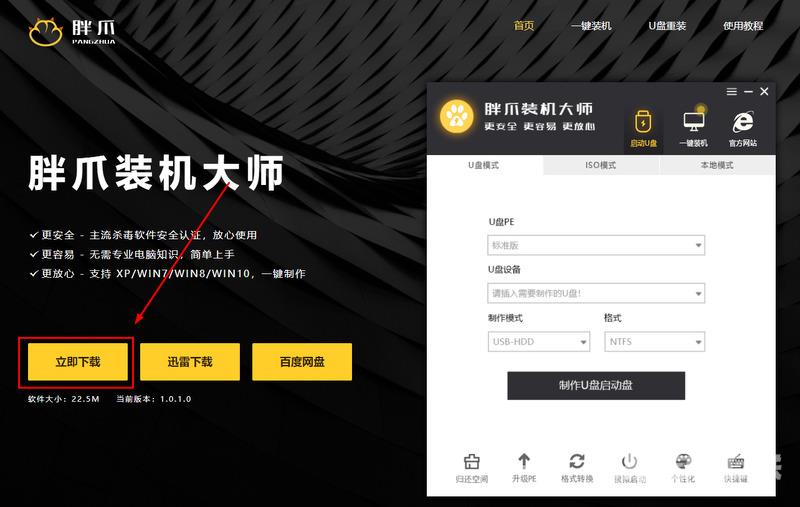
图一
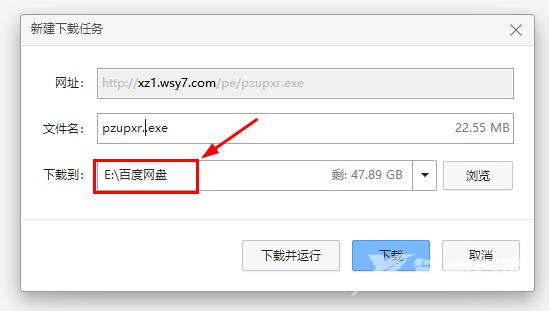
图二
2.软件下载完成后,根据自己所下载的位置,双击该软件,点击运行,软件就会自动完成安装(如图三)。安装完成后,胖爪装机大师会弹出相应的界面(如图四);
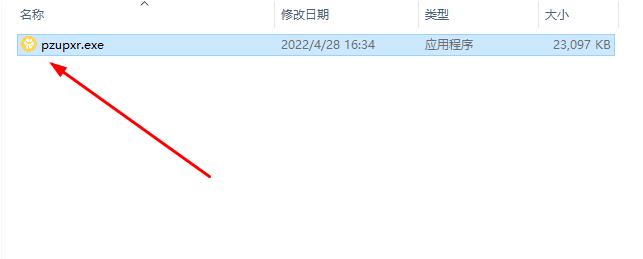
图三
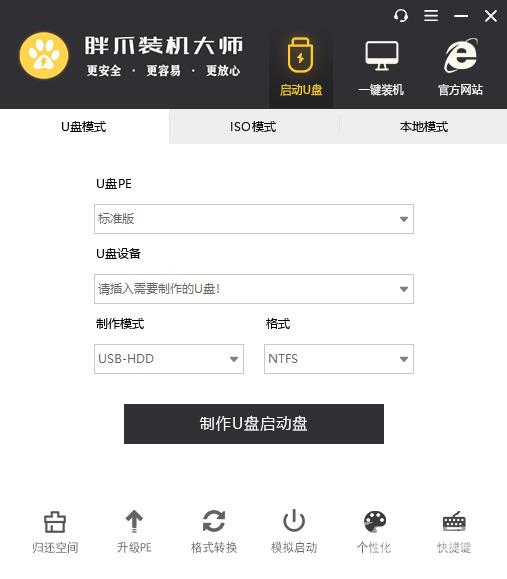
图四
3.打开胖爪装机大师以后,插入准备好的u盘,保证软件可以识别到u盘信息(如图五),在制作模式中选择usbhdd,格式中选择ntfs(如图六),接着制作u盘启动盘(如图七)
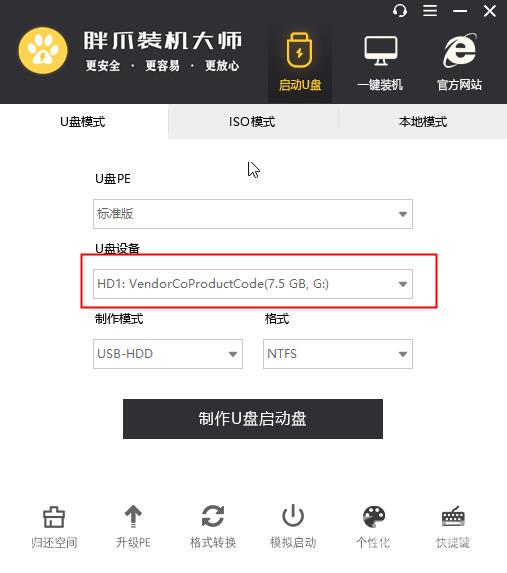
图五
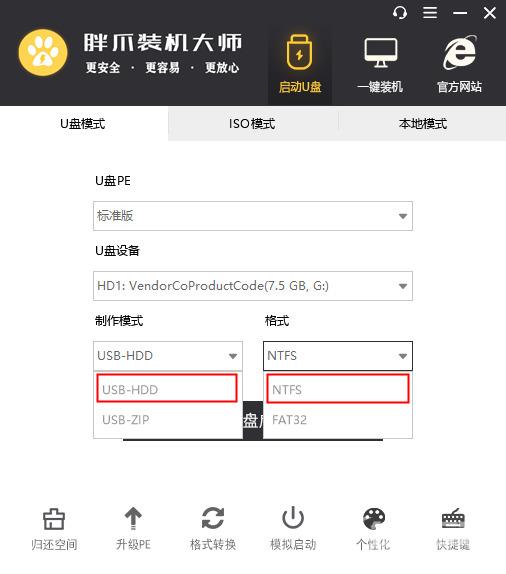
图六
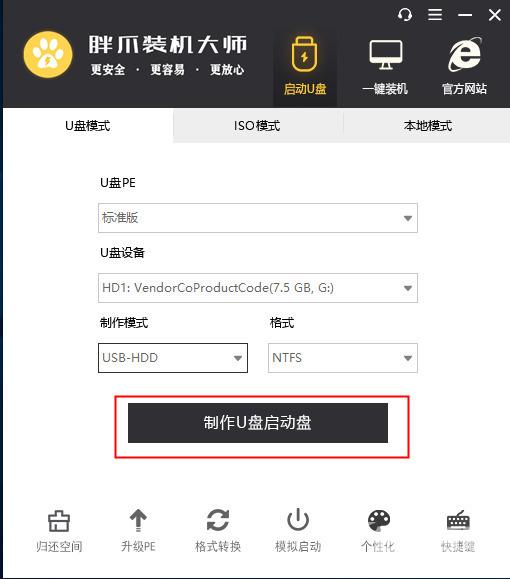
图七
5.在这一步,我们不需要点击任何系统,直接点击开始制作(如图八);
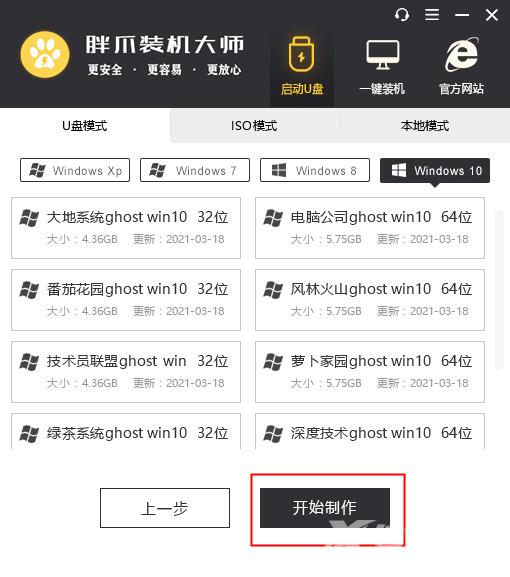
图八
6.注意:软件会将u盘格式化,制作成pe启动器。要确认u盘中无重要资料,点击确定(如图九);

图九
7.胖爪装机大师会自动进行相关资源下载(全过程预计20分钟左右),等待期间不需要任何操作,切勿拔出u盘(如图十);
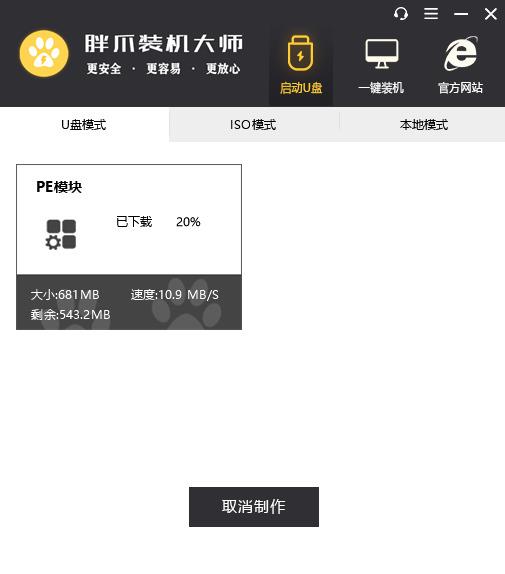
8.u盘pe工具制作完成以后,系统会有相应的提示(如图十一),点击取消即可;如果您想先模拟pe启动,可以通过预览,并且根据引导进行操作,随时可以关闭(不会损伤电脑)。在破解开机密码之前,确认当前电脑进入bios页面的快捷键,点击快捷键大全即可查看(如图十二);
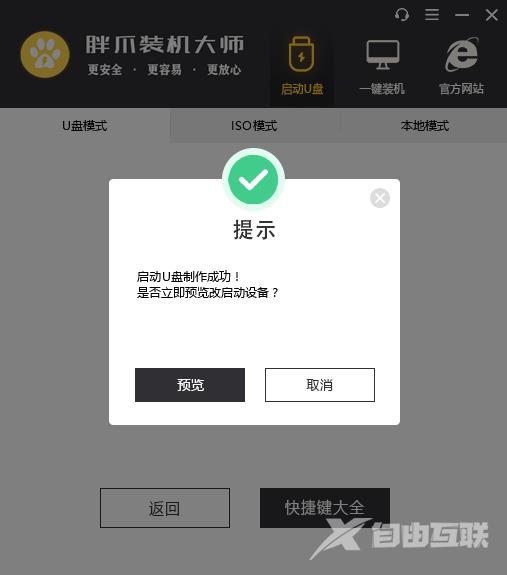
图十一
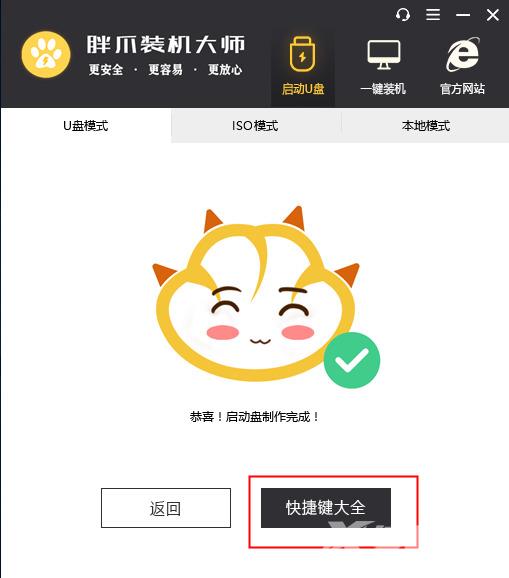
图十二
9.根据之前了解的u盘启动快捷键,进入bios界面调整启动顺序,具体相关操作可以查看:如何设置bios让电脑从u盘启动教程,插入u盘,重启电脑。如果是如图十三所示的界面,默认选择第一个;但是当您的电脑分辨率比较低的情况下,可以选择第二个;
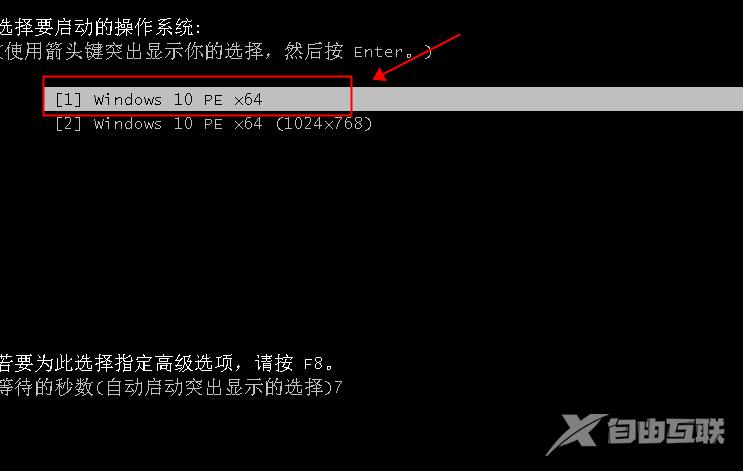
图十三
10.如果出现图十四的界面所示,直接选择第一个即可进入pe系统;;

图十四
11.进入pe界面以后,点击主页面的密码修改;
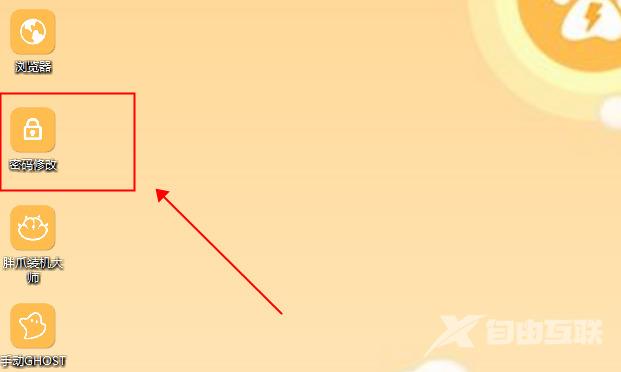
12.启动软件之后,点击右上角的打开按钮;
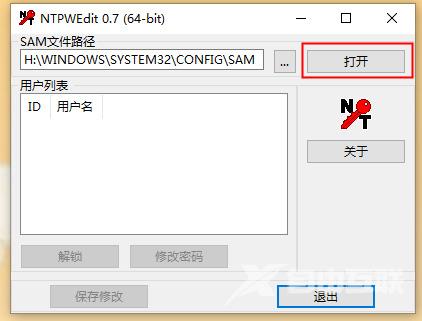
13.选中我们日常登录windows7系统的账户,点击修改密码。
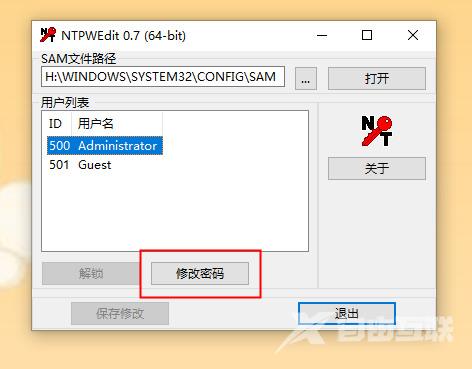
14.输入想要修改的密码,之后点击确定,继续点击保存修改。重启电脑系统,输入刚刚修改的密码,就可以正常使用了。